win10右键菜单卡顿?简单几步教你优化提速
还在为Win10右键菜单卡顿而烦恼吗?别担心,本文为你提供一套全面的优化提速方案,助你告别右键菜单延迟!从硬件检测、软件冲突排查,到系统服务优化、视觉效果调整,再到注册表修改(需谨慎),我们一步步教你诊断问题根源,并提供实用技巧。清理冗余右键菜单项、禁用不必要服务、更新显卡驱动,甚至关闭快速启动,多管齐下,让你的Win10系统运行如飞。立即行动,优化你的Win10体验,提升工作效率!
要解决Win10右键菜单延迟问题,需从硬件、软件和系统设置多方面入手。1.首先检查硬盘健康状况并清理空间;2.卸载可能引发冲突的第三方软件;3.通过任务管理器关闭高资源占用进程;4.使用杀毒软件清除潜在威胁;5.清理冗余右键菜单项;6.禁用不必要系统服务;7.调整视觉效果为最佳性能;8.更新显卡驱动;9.关闭快速启动功能;10.谨慎修改注册表或禁用Shell扩展以优化加载速度,但操作前务必备份系统设置。

Win10右键菜单延迟是个让人头疼的问题,尤其是在急需使用的时候。通常优化设置可以有效缓解,但彻底解决可能需要一些耐心和尝试。
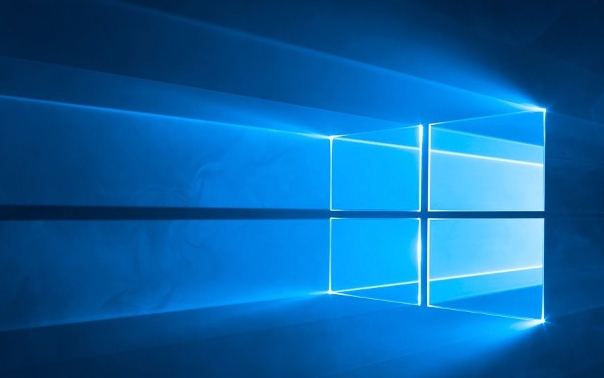
优化设置是关键。

如何诊断Win10右键菜单延迟问题?
首先,排除硬件问题。硬盘老化或者接近满载都可能导致系统响应变慢,包括右键菜单。可以使用磁盘检测工具检查硬盘健康状况,并清理不必要的文件释放空间。

其次,软件冲突也可能是罪魁祸首。最近安装的软件,特别是那些声称能优化系统或者修改系统设置的,往往会与系统产生冲突。可以尝试卸载这些软件,看看问题是否解决。
再者,系统资源占用过高也会导致右键菜单反应慢。打开任务管理器,查看CPU、内存和磁盘的使用情况,找出占用资源过高的进程,关闭它们或者优化其设置。
最后,一些病毒或恶意软件也会影响系统性能。使用杀毒软件进行全盘扫描,清除潜在的威胁。
优化Win10右键菜单的实用技巧
- 清理右键菜单冗余项: 使用CCleaner等工具,清理不常用的右键菜单项。这些多余的选项会增加右键菜单的加载时间。
- 禁用不必要的服务: 一些系统服务可能并不常用,但却占用着系统资源。通过“services.msc”打开服务管理器,禁用那些不必要的服务,比如打印服务、远程桌面服务等。
- 调整视觉效果: Win10的视觉效果虽然美观,但也会消耗系统资源。在“系统属性”中,调整视觉效果为“调整为最佳性能”,可以减少系统负担。
- 更新显卡驱动: 显卡驱动过旧或者不兼容也可能导致系统卡顿。访问显卡厂商的官网,下载并安装最新的驱动程序。
- 关闭快速启动: 快速启动功能虽然可以加快开机速度,但有时也会导致系统不稳定。在“电源选项”中,关闭快速启动功能,看看是否能解决右键菜单延迟的问题。
修改注册表能彻底解决右键菜单延迟吗?
修改注册表确实是一种高级的优化手段,但需要谨慎操作,因为错误的修改可能导致系统崩溃。
一种常见的做法是调整右键菜单的显示时间。打开注册表编辑器(regedit),定位到HKEY_CLASSES_ROOT\Directory\Background\shellex\ContextMenuHandlers,删除一些不必要的键值。注意备份注册表,以防万一。
另外,可以尝试禁用一些不常用的Shell扩展。Shell扩展是一些第三方程序添加到右键菜单中的功能,它们可能会影响右键菜单的加载速度。可以使用ShellExView等工具,禁用那些不常用的Shell扩展。
但要注意,修改注册表并非万能之策。如果操作不当,可能会导致系统出现更严重的问题。建议在修改注册表之前,先备份注册表,并在操作过程中仔细阅读相关资料,确保理解每个步骤的含义。
总而言之,解决Win10右键菜单延迟问题需要综合考虑硬件、软件和系统设置等多个方面。通过逐一排查,并采取相应的优化措施,相信能够有效缓解甚至彻底解决这个问题。
到这里,我们也就讲完了《win10右键菜单卡顿?简单几步教你优化提速》的内容了。个人认为,基础知识的学习和巩固,是为了更好的将其运用到项目中,欢迎关注golang学习网公众号,带你了解更多关于win10,优化,注册表,延迟,右键菜单的知识点!
 Win8系统字体模糊?超简单优化步骤教程来了!
Win8系统字体模糊?超简单优化步骤教程来了!
- 上一篇
- Win8系统字体模糊?超简单优化步骤教程来了!

- 下一篇
- GitLabLinux版更新维护教程,小白轻松上手变大神!
-
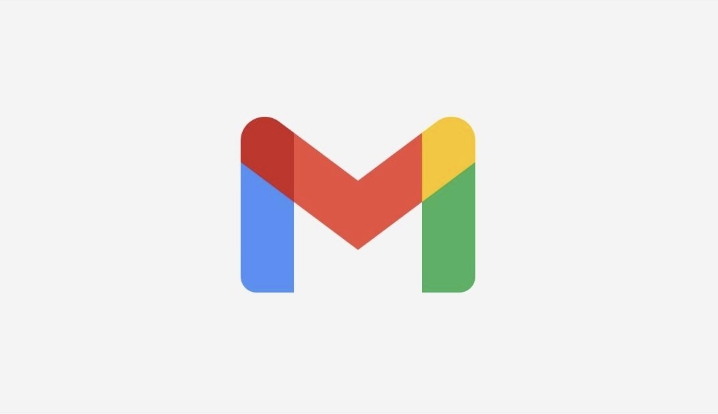
- 文章 · 软件教程 | 16秒前 |
- 谷歌邮箱登录入口官方指南
- 489浏览 收藏
-
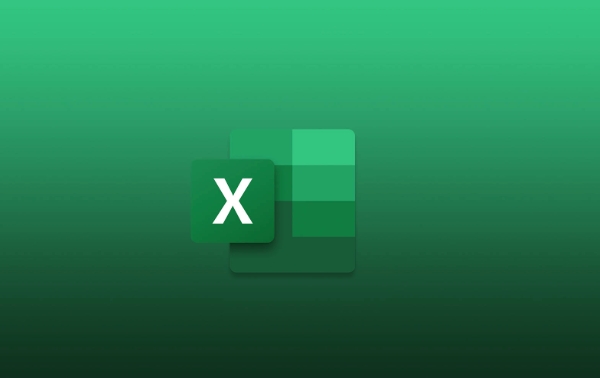
- 文章 · 软件教程 | 3分钟前 |
- Excel制作KPI交互图表教程
- 392浏览 收藏
-

- 文章 · 软件教程 | 7分钟前 | 修复 注册表 PowerShell Win10照片应用 默认图片查看器
- Win10照片打不开?默认查看器修复教程
- 370浏览 收藏
-

- 文章 · 软件教程 | 8分钟前 | 观看体验 动漫资源 网页登录入口 动漫岛 http://www.manhuadao.cn
- 动漫岛网页登录入口和观看地址
- 451浏览 收藏
-

- 文章 · 软件教程 | 9分钟前 |
- 闪送晚餐券领取攻略及入口详解
- 166浏览 收藏
-

- 文章 · 软件教程 | 13分钟前 |
- 番茄畅听赚钱技巧与稳定收益方法
- 260浏览 收藏
-
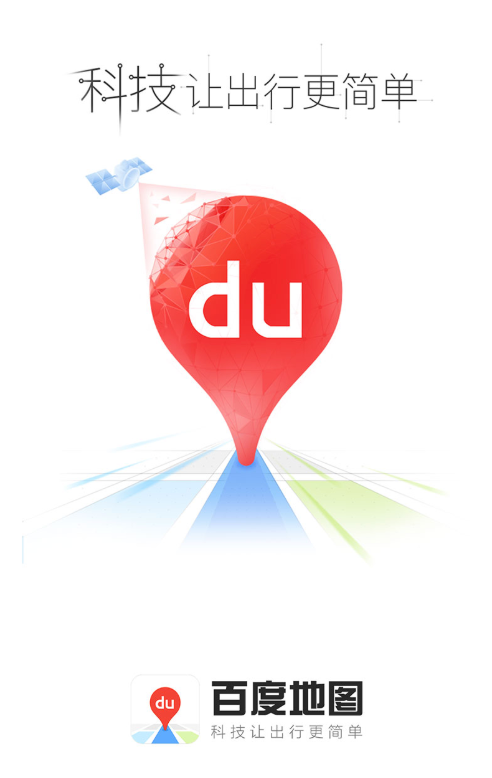
- 文章 · 软件教程 | 14分钟前 |
- 百度地图怎么标记位置?详细操作步骤
- 159浏览 收藏
-

- 文章 · 软件教程 | 14分钟前 |
- 手机备用电池充不进电?检查充电座和电池!
- 163浏览 收藏
-

- 文章 · 软件教程 | 17分钟前 |
- 菜鸟App寄件信息填写步骤详解
- 273浏览 收藏
-

- 文章 · 软件教程 | 18分钟前 |
- PDF批量转换技巧与多格式处理方法
- 489浏览 收藏
-

- 文章 · 软件教程 | 21分钟前 |
- 百度地图导航错误怎么解决
- 275浏览 收藏
-

- 前端进阶之JavaScript设计模式
- 设计模式是开发人员在软件开发过程中面临一般问题时的解决方案,代表了最佳的实践。本课程的主打内容包括JS常见设计模式以及具体应用场景,打造一站式知识长龙服务,适合有JS基础的同学学习。
- 543次学习
-

- GO语言核心编程课程
- 本课程采用真实案例,全面具体可落地,从理论到实践,一步一步将GO核心编程技术、编程思想、底层实现融会贯通,使学习者贴近时代脉搏,做IT互联网时代的弄潮儿。
- 516次学习
-

- 简单聊聊mysql8与网络通信
- 如有问题加微信:Le-studyg;在课程中,我们将首先介绍MySQL8的新特性,包括性能优化、安全增强、新数据类型等,帮助学生快速熟悉MySQL8的最新功能。接着,我们将深入解析MySQL的网络通信机制,包括协议、连接管理、数据传输等,让
- 500次学习
-

- JavaScript正则表达式基础与实战
- 在任何一门编程语言中,正则表达式,都是一项重要的知识,它提供了高效的字符串匹配与捕获机制,可以极大的简化程序设计。
- 487次学习
-

- 从零制作响应式网站—Grid布局
- 本系列教程将展示从零制作一个假想的网络科技公司官网,分为导航,轮播,关于我们,成功案例,服务流程,团队介绍,数据部分,公司动态,底部信息等内容区块。网站整体采用CSSGrid布局,支持响应式,有流畅过渡和展现动画。
- 485次学习
-

- ChatExcel酷表
- ChatExcel酷表是由北京大学团队打造的Excel聊天机器人,用自然语言操控表格,简化数据处理,告别繁琐操作,提升工作效率!适用于学生、上班族及政府人员。
- 3179次使用
-

- Any绘本
- 探索Any绘本(anypicturebook.com/zh),一款开源免费的AI绘本创作工具,基于Google Gemini与Flux AI模型,让您轻松创作个性化绘本。适用于家庭、教育、创作等多种场景,零门槛,高自由度,技术透明,本地可控。
- 3390次使用
-

- 可赞AI
- 可赞AI,AI驱动的办公可视化智能工具,助您轻松实现文本与可视化元素高效转化。无论是智能文档生成、多格式文本解析,还是一键生成专业图表、脑图、知识卡片,可赞AI都能让信息处理更清晰高效。覆盖数据汇报、会议纪要、内容营销等全场景,大幅提升办公效率,降低专业门槛,是您提升工作效率的得力助手。
- 3418次使用
-

- 星月写作
- 星月写作是国内首款聚焦中文网络小说创作的AI辅助工具,解决网文作者从构思到变现的全流程痛点。AI扫榜、专属模板、全链路适配,助力新人快速上手,资深作者效率倍增。
- 4525次使用
-

- MagicLight
- MagicLight.ai是全球首款叙事驱动型AI动画视频创作平台,专注于解决从故事想法到完整动画的全流程痛点。它通过自研AI模型,保障角色、风格、场景高度一致性,让零动画经验者也能高效产出专业级叙事内容。广泛适用于独立创作者、动画工作室、教育机构及企业营销,助您轻松实现创意落地与商业化。
- 3798次使用
-
- pe系统下载好如何重装的具体教程
- 2023-05-01 501浏览
-
- qq游戏大厅怎么开启蓝钻提醒功能-qq游戏大厅开启蓝钻提醒功能教程
- 2023-04-29 501浏览
-
- 吉吉影音怎样播放网络视频 吉吉影音播放网络视频的操作步骤
- 2023-04-09 501浏览
-
- 腾讯会议怎么使用电脑音频 腾讯会议播放电脑音频的方法
- 2023-04-04 501浏览
-
- PPT制作图片滚动效果的简单方法
- 2023-04-26 501浏览




